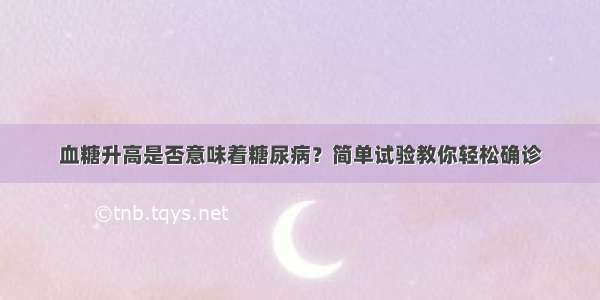日常中最常用的安装系统方式为U盘手动安装,或是借助第三方一键装机工具进行安装。但是对于身处在一家公司中的运维人员,经常需要安装系统,甚至有时需要在有限的时间内安装多台系统。这种情况如果还是使用上述两种方法则会显得非常笨拙,且浪费时间。每一家公司基本上都有域控服务器,我们可以借助域控服务器,结合ADK+MDT的相关设置,实现系统的静默安装,即只需将电脑插上网线,接通内网,系统便会从域控服务器自动下发到电脑中自动安装。
本系列将分步详细介绍和总结全自动静默下发系统的步骤,并且包括自动激活系统密钥,自动加域,自动安装想要预安装的软件。
本教程的整体思路是将一台电脑安装Windows Server系统,之后将其提升为域控制器,集成在已有的域中,本人认为比较适合公司环境下办公操作。
现在我们进入到该系列第六章:MDT的部署–添加预安装软件
添加预安装软件可以使我们在安装系统之后自动安装我们想要的一些初始软件,例如Office,Chrome等。
文章目录
添加需要用到的预安装软件的安装包为软件安装添加引导将软件安装引导添加至系统安装引导**
添加需要用到的预安装软件的安装包
**
在MDT Deployment Share中右击Applications, 选择New Application
Application Type 默认选择 Application with source files, 点击 Next
Details 中只有 Application Name 是必填项,可以只填写软件名称,点击 Next
Source 中选择安装包存放的路径
Destination 可以默认自动生成的名称,也可自行修改,点击 Next
Command Details 中需要输入运行安装包的指令,.exe文件一般只需要 "安装包名.exe"即可,或是“安装包名.exe /s”。若是.msi文件,则安装指令为 “msiexec.exe /i 安装包名.msi /qn”。本次以Chrome安装包为例。
Summary 直接点击 Next
等待配置完成,点击Finish结束。
以同样的方式,将Office安装包添加进Applications,这里不再过多讲解。
**
为软件安装添加引导
**
右击Task Sequences, 选择 New Task Sequence
定义名称和ID
Select Template 中选择 Custom Task Sequence
Summary,Next
等待配置完成,选择Finish结束
右击生成的引导文件,选择属性
在General 栏目中,勾选 Hide this task sequence in the Deployment Wizard
选择 Task Sequence 栏目,在右侧选择可以修改名称,选择 Install a single application, 选中我们添加的安装包。
若要添加多个软件,则选择 Add – General – Install Application
以同样的方式添加Office安装包
将所有需要安装的软件安装包添加完成后,建议加入一个重启电脑的指令。选择 Add – General – Restart computer。
点击应用结束配置
**
将软件安装引导添加至系统安装引导
**
选择系统安装引导文件,右击选择属性
选择 Task Sequence,在 State Restore中删除 Install Applications
选择 Add – General – Run Task Sequence,添加该指令。
在右侧 Task sequence to run 中将刚才配置的Applicaiton 001引导文件加入其中,点击应用。
至此,预安装文件的引导文件均已配置完成。
如果觉得《ADK+MDT实现域控服务器全自动静默下发系统(六):MDT的部署--添加预安装软件的引导文件》对你有帮助,请点赞、收藏,并留下你的观点哦!